| Card |
|---|
| default | true |
|---|
| id | 1 |
|---|
| label | Passo 1 |
|---|
| |
| Card |
|---|
| - Após salvar o contrato é hora de Associar os itens ao mesmo. Vá no Processo "Associação de itens ao contrato", conforme figura abaixo:
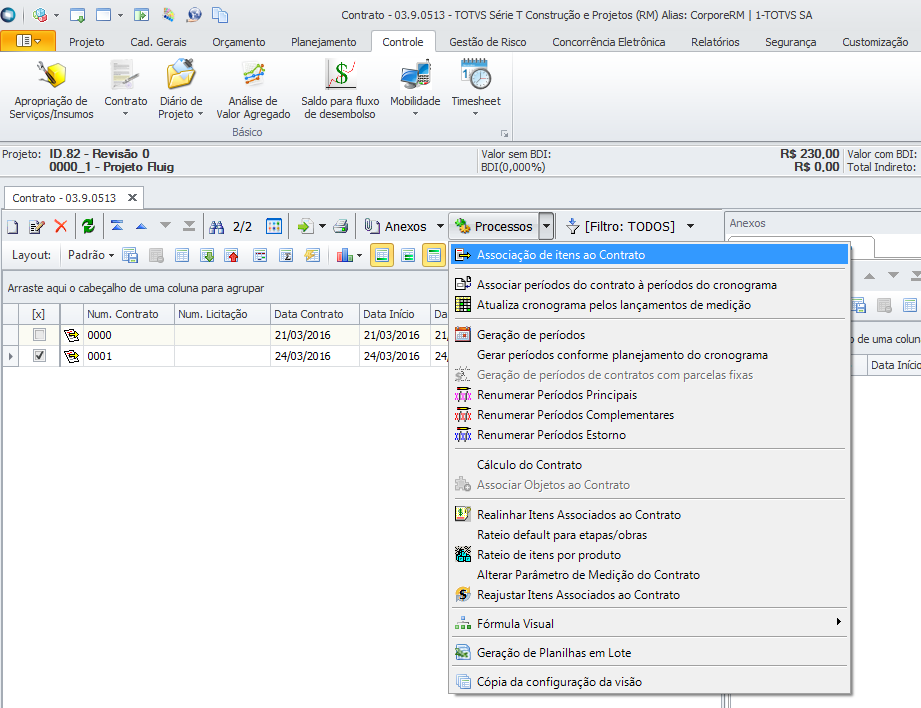
|
| Card |
|---|
| - Realize a associação dos itens a sua maneira e execute o processo.
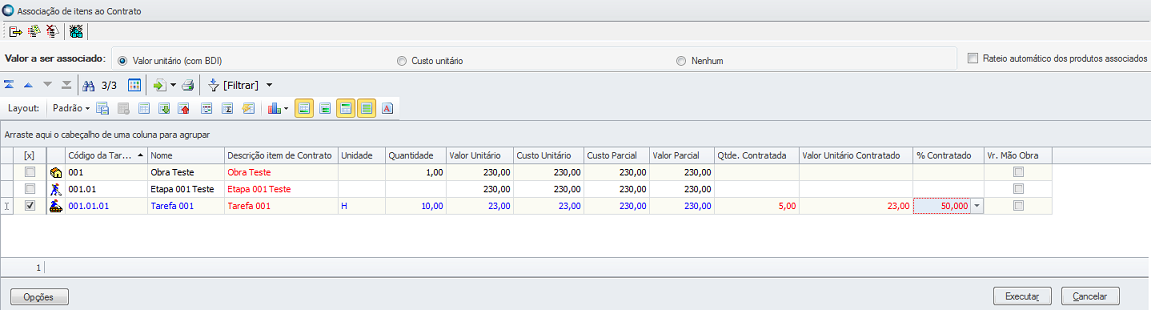
|
| Card |
|---|
| - Ao final do processo é mostrado o log com a informação de que as alterações realizadas só serão válidas após aprovação via workflow Fluig.
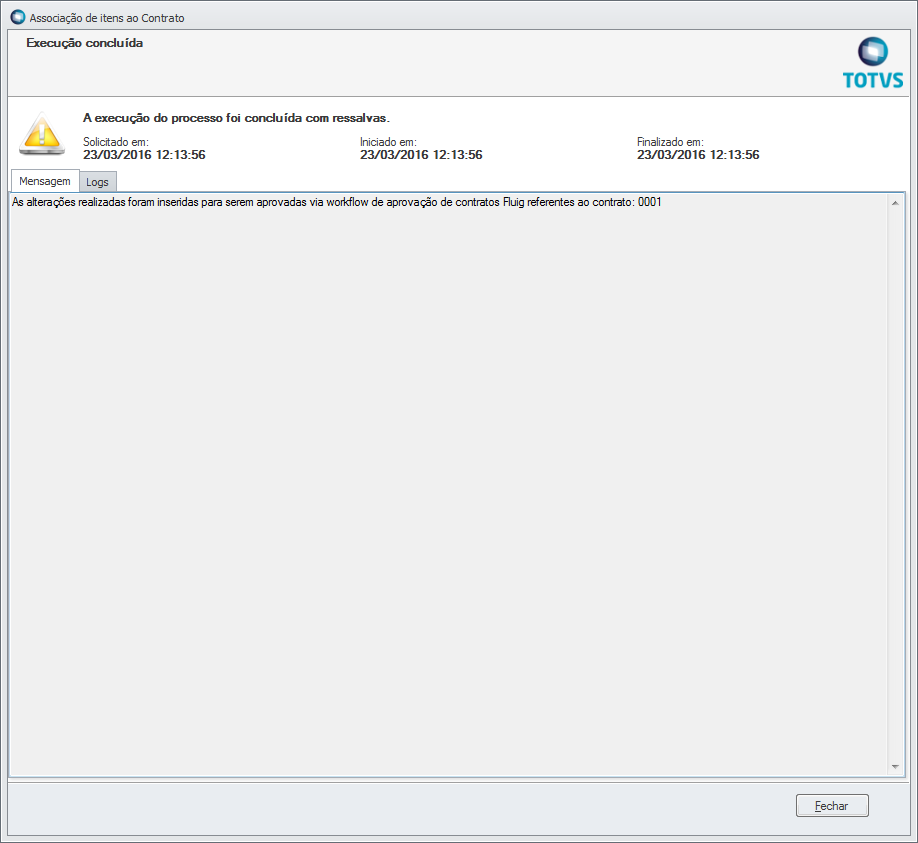
|
| Card |
|---|
| - Caso queira saber quais alterações foram realizadas no contrato e precisa de aprovação via workflow acesso o Anexo "Alterações Aprovação de Contrato Fluig".
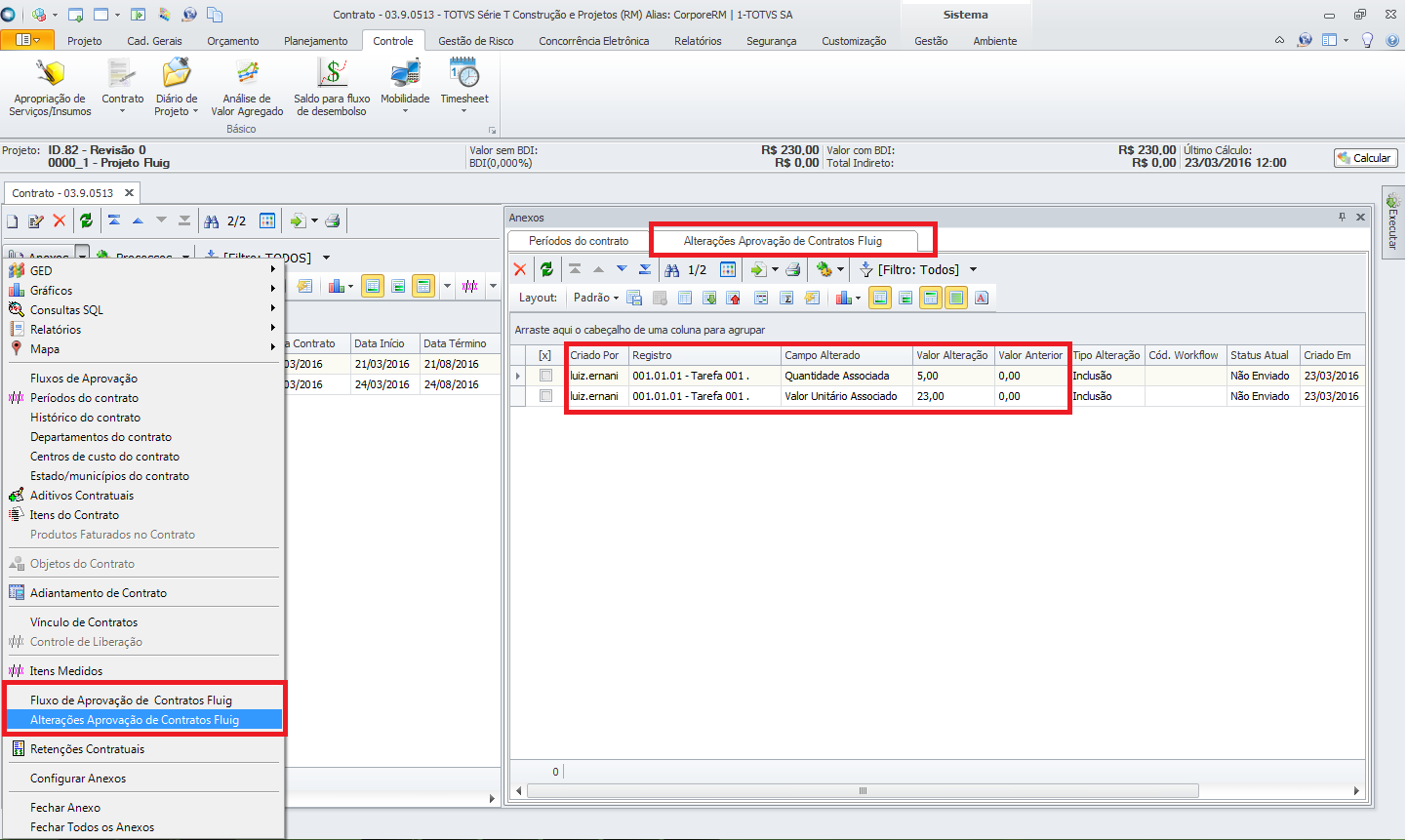
|
| Card |
|---|
| - Após abrir o anexo, selecione a linha com o status Atual "Não Enviado" e execute o Processo "Gerar workflow de Aprovação de Contrato" para que o workflow seja gerado no Fluig para aprovação das modificações, conforme figura abaixo:

- Log informando o código do workflow que foi gerado no Fluig.
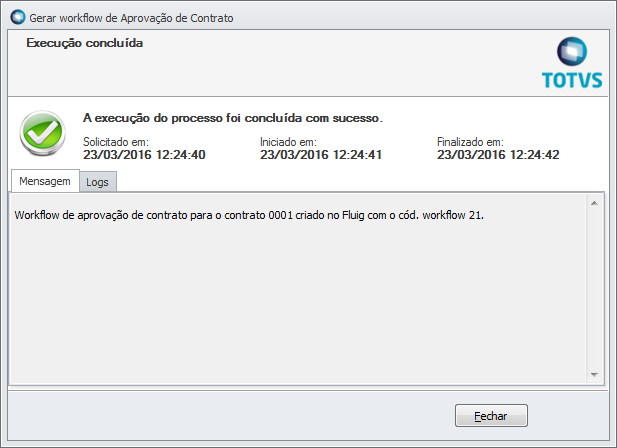
- Após a execução do processo o Status Atual passa para "Em Aprovação".
|
| Card |
|---|
| - Após o workflow ser aprovado no Fluig volte ao Anexo "Fluxo de Aprovação de Contratos Fluig", selecione o workflow que deseja vericar e execute o Processo "Verificar workflow de Aprovação de Contratos".
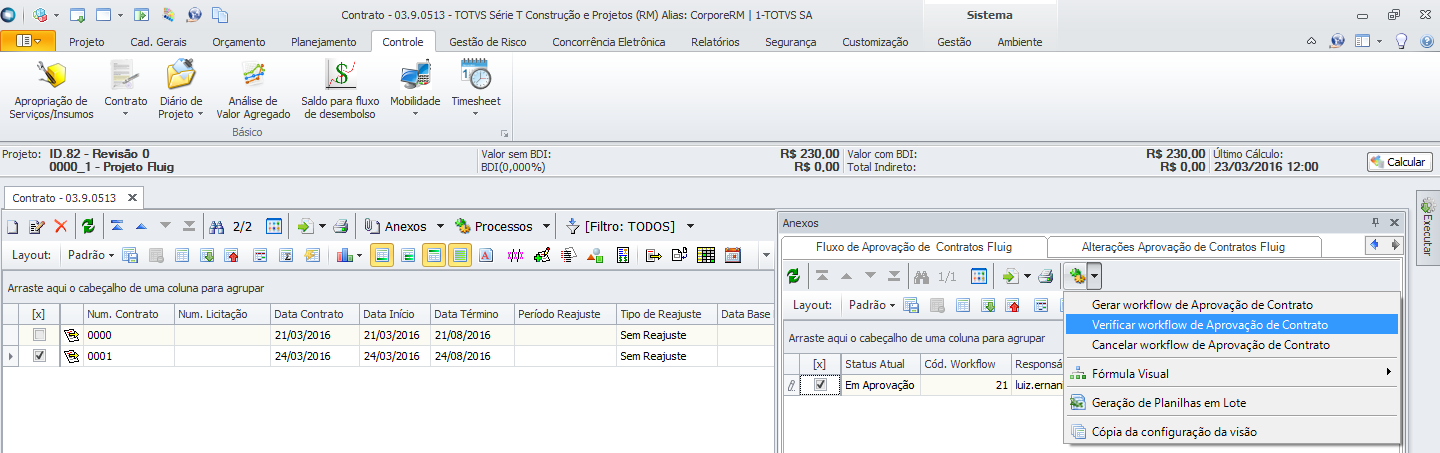 Image Added Image Added
- Após a verificação, um Log é exibido informando que as alterações foram realizadas, caso o workflow esteja aprovado.
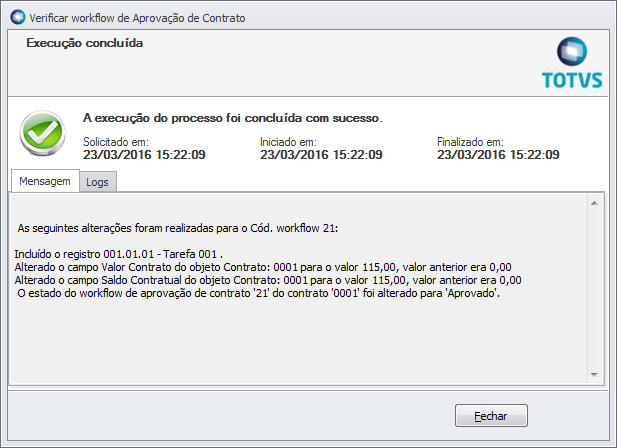 Image Added Image Added
|
|